
Оглавление:
- Автор John Day [email protected].
- Public 2024-01-30 11:52.
- Последнее изменение 2025-01-23 15:05.

Предупреждение: Никогда не включайте блоки питания ATX с выключенным корпусом, если вы точно не знаете, что делаете, они содержат провода под опасным для жизни напряжением
Существует несколько проектов по преобразованию блока питания ATX в стационарный блок питания, но ни один из них не был тем, что я хотел, поэтому я решил создать свою собственную версию с небольшой помощью некоторых дешевых конвертеров понижающего напряжения (которые можно модифицировать, чтобы преобразовать -boost mode для получения отрицательного выходного сигнала), чтобы получить напряжение, отличное от стандартного ATX. Преимущество использования преобразователей в том, что они расходуют очень мало энергии.
Вещи, которые я нашел неправильными в тех, на которые я смотрел, следующие: * Слишком большой - большой внешний корпус * Нет внешнего корпуса - я хотел сохранить корпус моего ATX в целости и сохранности! * Недостаточное использование выходов * Ограниченные выходы * Отсутствие гибкости. * Недостаточное использование мощности блока питания ATX.
Тем не менее, здесь, на Instructables, есть несколько красивых дизайнов, вы обязательно должны проверить их, прежде чем приступить к этому.
У ATX-блока питания много проводов не зря - он может выдавать много ампер. По общему признанию, большинство этих усилителей имеют одно напряжение, 5 В или 12 В, но вы должны признать, что это очень полезные напряжения. Поскольку при этих напряжениях доступно больше мощности, чем я, вероятно, когда-либо использую в своих экспериментах, имеет смысл преобразовать некоторые из них в другие напряжения. Я использовал подержанные преобразователи KIS3R33 для напряжений, отличных от ATX.
"rc" ниже означает "номинальный ток для блока питания ATX, который вы используете". Таким образом, напряжения от этого блока питания будут: + 2,5 В, 0, -2,5 В при 3 А …… полезно, если вы хотите использовать операционные усилители на 5 В. разделенное питание + 3,3 В, 0 @ rc, …… Я собирался добавить -3,3 В, но на самом деле нет точки + 5 В, 0, -5 В @ rc …… Если доступно -5 В, почему бы не использовать Это. Вы можете добавить более мощный выход -5 В с помощью одного из модифицированных преобразователей. + 5В, 0 через разъем USB (удален со старого ПК) + 9В, 0 @ 3A …… Я хотел иметь возможность использовать его вместо батареи 9В + 12В, 0, -12В @ RC
Выходы 3А будут иметь пиковую мощность 4А.
После этого доступные напряжения зависят от сложности, с которой вы готовы иметь дело: * Регулируемые выходы + и - до +11, 0, -11 вольт @ 3A с использованием модулей KIS3R33 * Их можно заставить отслеживать, несколько плохо, с добавление операционного усилителя и некоторых резисторов * Напряжения выше, чем максимальное значение ATX, на самом деле повышается до того, что вы хотите. Их можно настраивать и отслеживать, но вам нужно создать схему повышения и понижения-повышения, используя пару переключающих микросхем MC34063. Я получил их по одной причине - они дешевые. Полоса из 10 корпусов для поверхностного монтажа стоит всего 1 фунт стерлингов. Предостережение этого подхода в том, что входной ток может достигать очень высоких пиков.
После долгих экспериментов я отказался от идеи отслеживания + и - регулируемых выходов с использованием двух преобразователей KIS3R33, с одним измененным для работы в режиме понижающего повышения, потому что отслеживание недостаточно точное, а диапазон достаточно велик, чтобы быть действительно полезным. Однако я включил схему - надеюсь, вы сможете ее улучшить.
Конечно, вы можете смешивать и сопоставлять, чтобы получить все, что захотите.
Выход -12 В блока питания ATX довольно ограничен по току, я обнаружил, что у моего тоже немного не хватило напряжения. Если вы хотите -12 В с большим ворчанием, вам придется добавить более мощный понижающий-повышающий преобразователь. Если вы не хотите создавать схему MC34063, можно последовательно подключить модифицированные модули KIS3R33.
3A указано, потому что это максимальный номинальный ток для модулей понижающего преобразователя. Для отрицательных напряжений может быть немного меньше.
0v - это точка, от которой измеряются все остальные напряжения - это относится к черным проводам от блока питания. Но вы, конечно, знали, что …
Другие напряжения можно получить, используя ненулевое напряжение для одной стороны, например, если вы используете -5 В в качестве 0, +12 В даст вам 17 В, однако «реальная» линия 0 В теперь будет на + 5 В по отношению к вашему новый 0в. Также ток будет ограничен до самого низкого номинала источника питания, используемого в этой схеме.
Базовая версия этого блока питания не имеет ограничения по току, выходящего за довольно высокие пределы блока питания ATX. Добавление ограничения фолдбэка не входит в объем данной инструкции.
Что вам нужно:
* Старый блок питания ATX, обычно извлекаемый со старого ПК. * Некоторые понижающие преобразователи KIS3R33. Вы можете купить их на eBay и в других местах очень дешево. Не попадайтесь в ловушку этих «комплектов для переоборудования». Сами преобразователи содержат микросхему MP2307, индуктор и некоторые другие компоненты. Они установлены на 3,3 В, но имеют регулировочный штифт, поэтому вы можете установить любое напряжение, которое хотите, и их легко преобразовать в отрицательный выходной сигнал. * Некоторые 4-миллиметровые переплеты различных цветов или другое окончание по вашему выбору. * Немного листового металла для корпуса. несколько светодиодов, предпочтительно один красный и один зеленый. (NB с момента написания этой инструкции я сменил переключатель на новый дизайн, см. Здесь:
* Некоторые обжимные клеммы
Я использовал эти материалы, потому что они у меня есть. Переработайте то, что у вас есть, друзья мои, и сделайте что-нибудь уникальное
Инструменты. Клепальный инструмент * Отвертка * Гаечный ключ для крепления гаек к крепежным штырям (хотя можно использовать плоскогубцы) * Паяльник * Обжимной инструмент
Послесловие: с тех пор мне пришлось заменить блок питания ATX в этом преобразовании, поскольку первый умер. Я думаю, это могло быть из-за того, что к выходу не был подключен резистор.
Шаг 1. ATX to Go…
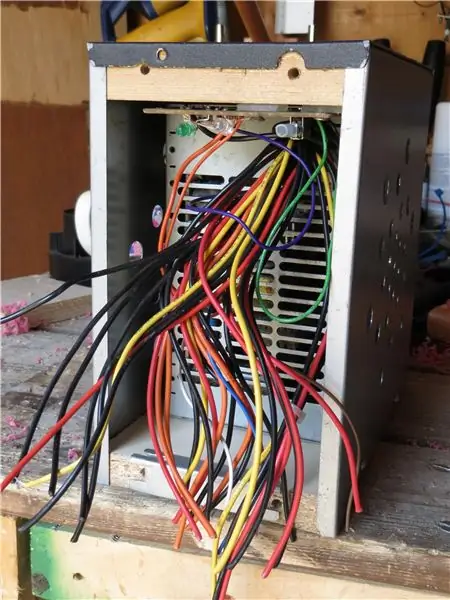
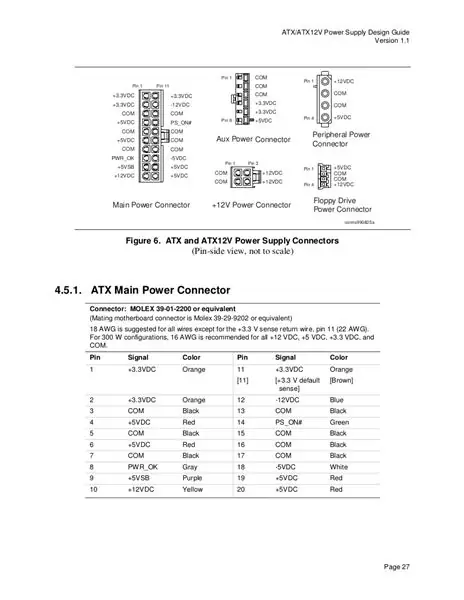
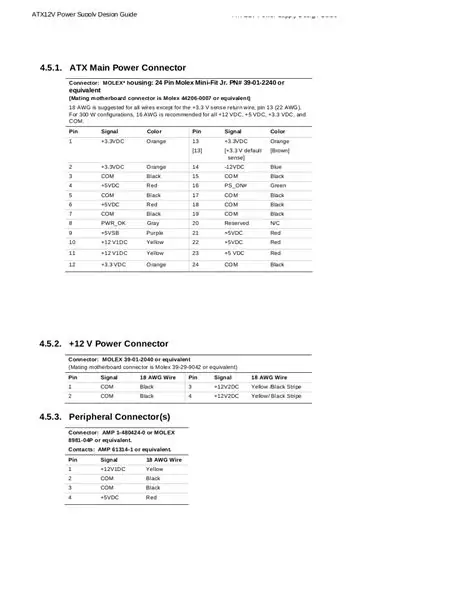
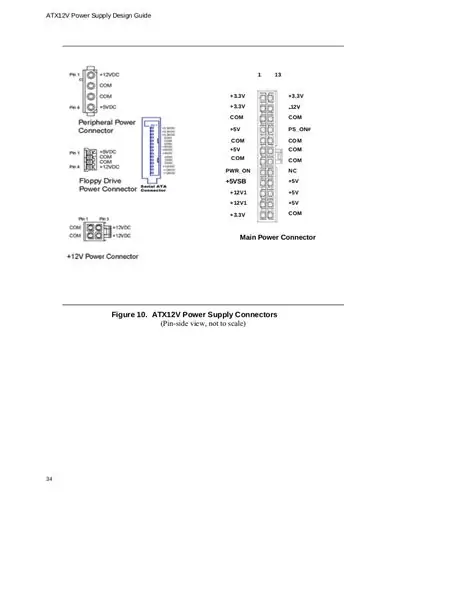
Итак, вы нашли себе блок питания ATX. В зависимости от того, когда он был изготовлен, он может иметь различные дополнительные разъемы, но стандартными являются разъем для материнской платы и гирляндные разъемы Molex. Если он не очень старый, у него будет дополнительный 4-контактный разъем с проводами 2 x 12 В и 2 x 0 В. Он также может иметь белый 6-контактный разъем.
В зависимости от того, когда он был сделан, он может иметь или не иметь выход -5 В. Если это так, большая часть мощности также поступает на выход + 5В, однако более новые блоки питания обеспечивают большую часть мощности на выходе + 12В. Подробности см. На этикетке.
Хороший источник информации - www.formfactors.org - я взял технические чертежи из их документов.
Конкретный блок питания, который я использовал, мощностью 250 Вт со следующими выходами: 3,3 В, 15 A5 В, 25 A 5 В в режиме ожидания, 1 A-5 В, 0,3 A 12 В, 7 A ………. В современных источниках питания доступна большая часть мощности. На этом 84Вт, неплохо. -12В, 0,8А
Найдите 4-контактный разъем 2x12v. Если источник питания соответствует спецификации 2.0 или более поздней версии (прочтите этикетку для этого), вам необходимо сохранить провода 12 В к нему как пару, потому что это отдельный источник питания для остальных выходов 12 В и имеет собственную защиту по току., так что скрепите эту пару желтых проводов вместе. Если сомневаетесь, все равно оставьте их как пару.
Я получил вышеуказанную информацию из этой записи в Википедии:
Осмотрите разъем материнской платы, обратитесь к этой схеме https://pinouts.ru/Power/atxpower_pinout.shtml. На контакте 13 (на 24-контактном разъеме) есть 2 провода, входящие в контакт, один оранжевый и более тонкий, который может быть коричневым или оранжевым (более тонкий - это измерительный провод). Вам нужно будет снова соединить их вместе, поэтому скрепите их вместе. Найдите провод индикатора «power good» на контакте 8, он будет серым или белым, и отметьте его. Если на контакте 18 есть напряжение -5 В, он будет либо белым, либо синим, поэтому отметьте и это (но у вас не будет двух белых проводов). Итак, теперь вы отрубаете разъем. Оставьте достаточно длины провода, чтобы добраться до разъемов на передней панели. Обратите внимание на провод -12 В, обычно синий, но может быть коричневый.
Далее отрубите соединители molex. Я действительно подумал о том, чтобы оставить один подключенным на случай, если я захочу запустить жесткий диск или что-то в этом роде, но затем решил, что если мне нужно это сделать, я могу просто подключить его к разъемам на передней панели, так что он пришел. Опять же, оставьте достаточно провода для подключения к разъемам на передней панели.
Найдите зеленый и фиолетовый провода от разъема материнской платы. Зеленый, который вы собираетесь подключить к переключателю, чтобы включить его. Фиолетовый будет включать светодиод режима ожидания. «Включенный» светодиод может получать питание от провода «power good». Соберите их вместе на будущее. Вам также понадобится дополнительный провод для возврата 0 В для светодиодов и выключателя, а также для USB-разъема.
Теперь, возможно, самое подходящее время для подсчета проводов, запишите, сколько у вас есть каждого цвета.
Шаг 2. Обсудите дело



Я сделал корпус шириной 11 см, высотой 15 см и глубиной 15 см, которого как раз достаточно, чтобы удерживать блок питания с пространством для циркуляции воздуха и подключения передней панели. Оглядываясь назад, вероятно, следовало бы быть немного глубже, чтобы учесть провода и дополнительные печатные платы.
Стороны. Их размеры 19 см x 20,5 см. Я вырезал кусочки от старого корпуса микроволновой печи, который разобрал ради чего-то другого. Оставьте около 8 мм фланца на переднем, верхнем и заднем краях, чтобы каждая деталь имела размер 16,6 см x 15,8 см.
Я согнул края, зажав их между двумя кусками стальных стоек и ударив по краям молотком. Вы можете согнуть края, зажимая их в тисках, или даже согнуть плоскогубцами, но с помощью этих методов вы получите немного волнистый край.
Я сделал верхнюю часть из более толстой стали, вырезанной из старого корпуса ПК, уже с красивой черной отделкой. Он согнут только спереди и сзади. Изгиб спереди - часть оригинальной формы.
Задняя часть - еще один кусок тонкой стали. Измерьте свой psu, чтобы точно определить, где проделать отверстия, но оставьте немного «места для маневра». Используйте рисунок с www.formfactors.org в качестве основного руководства, но измените его в соответствии с имеющимся у вас запасом.
Все это просто надвигается на основание из ДСП и фиксируется винтами.
Вырежьте кусок дерева, в который можно вкрутить крепежные винты передней панели, а также установить светодиоды, переключатель и разъем USB. Приклейте это к верхней передней части корпуса.
Вентиляционные отверстия. Найдите центр каждой боковой детали и отметьте его кернером. Нарисуйте циркулем концентрические круги. Размер каждого круга оценивается на глаз, чтобы расстояние между ними выглядело более "естественно". Отверстия разнесены по 6 на круг. Когда вы нарисовали каждый круг, отметьте на нем точку в любом месте и используйте циркуль, чтобы разделить его на 6. Если вы не знаете, как это сделать, поместите конец циркуля в исходную точку и используйте его, чтобы сделайте отметку с обеих сторон. Поместите кончик циркуля на каждую сделанную вами отметку и сделайте еще 2 отметки. Поместите точку компаса на каждую из них, и, надеюсь, последние отметки будут в том же месте. Когда вы сделаете это с обеими боковыми частями, установите циркуль на следующий размер и сделайте следующий. Опять же, выберите любое случайное место в круге для начала, чтобы получить более естественный вид.
Я просверлил отверстия ступенчатым резаком, потому что он дает хорошие круглые (и большие) отверстия, но вы можете просто использовать сверло увеличивающегося размера, однако ожидайте, что в этом случае ваши отверстия будут слегка треугольными. Просверлите небольшие пилотные отверстия, чтобы не допустить отклонения большего размера.
Передняя панель. У меня было немного красного плексигласа с куска старой вывески, которую я нашел, поэтому я вырезал кусок. Вы можете использовать любой материал, если только можете закрепить на нем опоры для привязки. При разметке передней панели необходимо учитывать, что крепежные гайки для нижнего ряда клемм должны выходить за пределы основания из ДСП. Гайки боковых клемм должны выходить за фланцы на боковых панелях. Сверху должно быть место для переключателя, светодиодов и деревянной доски, на которой они установлены.
Если вы используете размеры, отличные от тех, что указаны на чертеже, вам необходимо решить, сколько клемм удобно разместить при имеющейся у вас ширине, разделив ширину на количество клемм. Это ваш промежуток между ними. Разделите это количество на 2, чтобы получить расстояние от каждого края. Возможно, вам придется немного подправить это, чтобы все подходило. Чтобы соответствовать высоте, определите, где должны поместиться верхний и нижний ряды, затем разделите пространство между ними, снова решите, сколько клемм поместится, и соответственно разделите пространство. Один или несколько выводов будут заменены ручкой управления, поэтому вам необходимо убедиться, что в этом месте достаточно места.
Если бы я делал это снова, я бы вырезал часть деревянного галтеля вверху, чтобы поднять USB-разъем.
Шаг 3: Установите клеммы




Я решил использовать дешевые переплетные столбики, доступные в упаковках по 5 цветов на eBay от различных поставщиков. Если вы используете их, покупайте вокруг, цены довольно разные, и я видел как минимум 2 стиля, однако цвета, похоже, ограничены красным, черным, зеленым, синим и желтым. Я также купил дополнительные красные и черные переплетные стойки того же типа.
В зависимости от имеющегося у вас блока питания вполне вероятно, что вы выберете другую схему. В современном должен быть упор на выходы 12В. Этот довольно старый, поэтому у него больше выходов 5 В.
У конкретных клемм, которые я использовал, есть 2 гайки для соединения, а также клемма для пайки. Одна из гаек фиксирует металлический сердечник в пластиковом корпусе. Я затянул эту гайку перед установкой стойки в панель, чтобы укрепить ее, прежде чем затягивать основную монтажную гайку, чтобы уменьшить вероятность поломки пластикового корпуса.
Просверлите небольшие пилотные отверстия в панели перед сверлением полноразмерных отверстий для клемм. Это обеспечивает более точное позиционирование. Все сверла «блуждают» перед тем, как врезаться в просверливаемый материал, а сверла большего размера блуждают больше. Пилотное отверстие гарантирует, что они не смогут этого сделать. Отверстия для этих клемм должны быть 7 мм. В идеале, поскольку стойки имеют плоские стороны на резьбовой части, отверстия должны быть овальными, чтобы они не могли поворачиваться (возможно, 5,5 мм в поперечнике), однако я был счастлив просто просверлить простые круглые.
Вставьте клеммы в отверстия, начиная с ряда черных внизу, затем (для более старого блока питания) над ними ряд красных. Это будут клеммы 0В и 5В.
Соедините провода от БП по цвету, но также постарайтесь подобрать их по длине. Постарайтесь их немного разобрать, чтобы они не так сильно перекручивались и перекрещивались. Опять же, у вас может быть разное количество проводов каждого типа и количество клемм, поэтому вам может быть более подходящей комбинация, отличная от пар.
Так. зачистите примерно 5-7 мм с конца каждого провода и установите на них небольшую кольцевую обжимную клемму. Подключите дополнительный более тонкий черный провод к 2 черным парам и дополнительный более тонкий красный провод к одной из красных пар. Также добавьте дополнительные провода полной толщины - пару 12 В и пару 5 В. Они должны быть достаточно длинными, чтобы дотянуться до переключателя и светодиодов, разъема USB и регуляторов KIS3R33. Более длинные пары идут к клеммам, наиболее удаленным от места выхода проводов из блока питания. Установите каждую кольцевую клемму на клеммную колодку, но пока не затягивайте гайки полностью, потому что провода должны иметь возможность немного двигаться, пока вы работаете с ними. Это также позволяет легко отменить их, если вам нужно что-то изменить или удалить панель. Если они у вас есть, то также неплохо установить противоударную шайбу между кольцом и верхней гайкой. Конечно, вы можете припаять провода, но их сложнее разобрать, если вам это нужно. Даже если у вас еще не готовы все напряжения, это убирает с дороги некоторые провода.
Шаг 4. Переключатель, свет и питание от USB
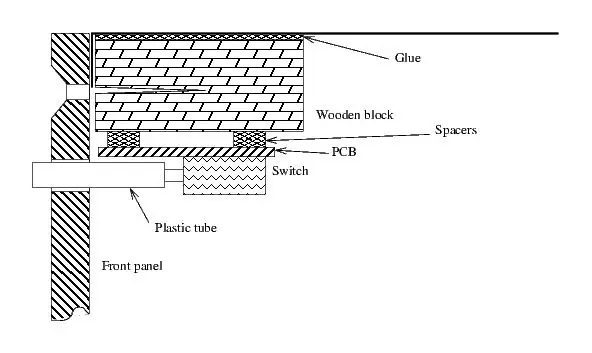
Я использовал кусок печатной платы от чего-то, что я демонтировал для этого, потому что на нем уже был переключатель и несколько отверстий для установки светодиодов. Я просто прикрутил его к дереву в верхней части корпуса и измерил, где дыры должны быть. Я выдвинул переключатель включения / выключения с помощью кусочка пластиковой трубки от дозатора мыла и прикрепил к нему какую-то кнопку. Вы можете использовать переключатель для монтажа на панели и светодиоды для монтажа на панели (это, безусловно, было бы проще). Приятная вещь в установке удлинителя на кнопочный переключатель, как этот, заключается в том, что это позволяет вам расположить переключатель достаточно далеко от панели.
Соедините катоды светодиодов и одну из клемм переключателя вместе, подключите резистор 470 Ом к аноду каждого светодиода и подключите другой конец одного из них к фиолетовому «резервному» проводу, а другой - к серому (который в вашем случае может быть белым) провод "power good". У меня есть зеленый светодиод для режима ожидания и красный для питания. Подключите зеленый провод к переключателю. Вы можете обнаружить, что вам нужны резисторы разного номинала для двух светодиодов, чтобы получить одинаковую яркость.
Подключите один из более тонких черных проводов, которые вы добавили от передней панели, к общему соединению переключателя и светодиодов. Другой подключите к клемме 0v на USB-разъеме. Подключите более тонкий красный провод, который вы добавили, к клемме 5 В на разъеме USB.
Подключите экран разъема USB к земле и два контакта данных вместе, но не подключайте их ни к чему другому. В некоторых источниках питания USB есть резистор между данными и V + или V-, но в фактической спецификации это не упоминается.
Источники питания USB должны быть ограничены выходным током 500 мА. Вы можете добавить схему ограничения обратной связи или предохранитель, чтобы добиться этого, но я оставил все как есть, так как это только для меня.
Шаг 5: дополнительные напряжения



Модули понижающего преобразователя KIS3R33 доступны в качестве бывшего в употреблении, дешево в количестве от различных поставщиков на eBay и в других местах. Я купил пачку из 10, чтобы поэкспериментировать. Они содержат микросхему понижающего преобразователя MP2307, катушку индуктивности и некоторые конденсаторы и резисторы. Без подключения, кроме V + и 0 В, на выходе будет около +3,3 В. Если вы подключите потенциометр 100 кОм со стеклоочистителем к регулировочному штифту, один конец к выходу, а другой конец к 0 В, вы можете настроить выход в диапазоне от 1 В до напряжения питания.
Отрицательный выход
Используя небольшую отвертку, откройте нижнюю часть корпуса одного из модулей. В углу, где расположен контакт включения / выключения, есть 2 переходных отверстия (это небольшие отверстия, покрытые медью, которые соединяют две стороны печатной платы). С помощью небольшого сверла, зажатого в пальцах, осторожно срежьте медь вокруг них. Вы удаляете только медь, не просверливайте доску!
На другой стороне платы два только что вырезанных переходных отверстия подключены к конденсатору, и вам нужно подключить к нему провод. Вы можете вставить провод в одно из отверстий и припаять его с этой стороны, используя утюг с тонким наконечником, или вы можете вытащить плату из корпуса и припаять провод с другой стороны. Будьте осторожны, не закорачивайте его на землю или соединение включения / выключения. Конечно, вы можете подключить провод внутри корпуса, что оставляет место, чтобы снова надеть нижнюю часть.
Отрежьте провод до нужной длины и подключите другой конец к выходу преобразователя. Теперь соединения следующие: вход: без изменений, земля: исходный выход, выход: исходное заземление.
Напряжение по-прежнему регулируется таким же образом. Разница между 0v и наиболее отрицательной степенью вывода теперь будет больше, чем разница между 0v и наиболее положительной степенью вывода неизмененного преобразователя, однако вам, вероятно, не следует запускать его при самой отрицательной степени. Между выходом -V и входом + V не должно быть больше 23В.
Вы можете сделать печатную плату для установки преобразователей или установить их на кусок матричной платы, или, поскольку схема довольно проста, вы можете подключить все в стиле «крысиного гнезда». На самом деле это не имеет значения, пока есть достаточно места для циркуляции воздуха. Если вы выбрали вариант «крысиное гнездо», приклейте корпуса преобразователя непосредственно к металлическому корпусу. Я нарисовал дизайн прямо на куске медного лома SRBP, используя ручку OHP. Я установил все на поверхность и использовал сверхпрочный двусторонний скотч из вспененного материала, чтобы приклеить другую сторону платы к корпусу.
Переменные выходы
С помощью одного из модулей KIS3R33 легко сделать регулируемый регулятор на 3 А, как для +, так и для - выходов. Я экспериментировал со схемами для настройки отрицательного регулятора на дорожке с положительным для получения зеркальных выходов.
Отслеживание может быть достигнуто с использованием показанной схемы операционного усилителя с одним из модулей, модифицированным для отрицательного вывода, однако результат менее чем удовлетворительный. Схема работает, потому что операционный усилитель хочет поддерживать на обоих входах одинаковое напряжение. Поскольку один вход подключен к 0 В, а другой вход подключен в суммирующей конфигурации, это должно привести к тому, что оба выхода будут равны по величине и противоположны по полярности.
однако я столкнулся с некоторыми проблемами: * Выходы не отслеживаются точно, может быть несовпадение 0,5 В или более * Границы ограничены примерно +/- 11,5 В и +/- 1 В * Есть большой вопрос, как это действительно полезно, когда напряжение составляет всего +/- 11,5 В.
Я попытался удалить резисторы для установки напряжения из пары модулей, однако обнаружил, что результат был очень нелинейным, а отслеживание даже хуже, чем раньше.
Шаг 6: другие напряжения

Основным ограничением блоков питания ATX является верхнее напряжение 12 В. Предположим, я хочу 13,8 В, 18 В или 24 В? Или какое-то другое напряжение?
Здесь на помощь приходит повышающий преобразователь. Это небольшая схема, которая работает путем включения и выключения тока через катушку индуктивности, которая создает более высокое напряжение на выходе, чем на входе. Очень полезно в этой ситуации.
Я быстро понял, что для получения значительного количества тока на выходе повышающего преобразователя требуется большой пиковый ток на входе, поэтому для любого значительного выходного тока необходимо ограничивать величину повышения напряжения. Использование микросхемы преобразователя MC34063 с внешним проходным транзистором для получения выходного напряжения 25 В при 1 А от источника питания 12 В вызывает пиковый ток около 4,5 А - довольно большая потребность.
Еще одна вещь, которую я узнал о повышающих преобразователях, заключается в том, что они не подходят для использования с широкодиапазонными переменными источниками питания. Для этого лучше использовать линейный регулятор. Однако регулировка в несколько вольт - это нормально.
Итак, большой вопрос: стоит ли оно того?
Ну, это зависит от того, для чего вы это хотите. Допустим, я хотел сделать зарядное устройство для автомобильного аккумулятора. Он должен быть способен выдавать 4 ампера при 13,8 вольт - всего лишь на 1,8 вольт на входе. И все же ток, через который должны пройти бедные старые катушки индуктивности, транзистор и диод, составляет 10,35 ампер. Так что в этом случае точно не стоит.
С другой стороны, если меня интересует только использование малых токов, с простым MC34063, без внешнего транзистора, возможен выход 24 В при 320 мА и при 15 В 520 мА. Так что в этом случае да, это стоит сделать.
Диапазон от 13 до 24 вольт - это диапазон, который можно регулировать без каких-либо проблем, однако ограничение тока обеспечивается постоянным резистором, и этот предел будет изменяться при изменении выхода. Резистор также станет очень горячим, если потребуется значительное потребление тока. Для диапазона, описанного выше, сопротивление резистора должно быть 0,43 Ом.
В целом, я бы сказал, что лучше создать отдельный источник питания, если вам нужны более высокие напряжения.
Шаг 7: Наконец-то… Оно живо
Хорошо, момент истины. Вы обрезали, обжимали, паяли и прикручивали болтами, просверливали, пилили, надрезали, приклепывали и прикручивали. Пришло время проверить свое творение. Подключите и включите сзади, если на блоке питания ATX есть переключатель. Может быть треск или громкий хлопок, но это нормально, особенно для старых устройств из-за зарядки первичных конденсаторов. Ваш "дежурный" светодиод должен гореть. Нажмите кнопку, должен загореться светодиод «on». Проверить напряжения. Проверьте дополнительные напряжения - при необходимости отрегулируйте. Проверьте регулируемые выходы, убедитесь, что они правильно отслеживают. Наслаждайтесь своим новым блоком питания!
Рекомендуемые:
Простой настольный блок питания от блока питания ПК: 8 шагов (с изображениями)

Блок питания Sleak Bench от блока питания ПК: Обновление: Причина, по которой мне не пришлось использовать резистор для остановки автоматического отключения блока питания, заключается в том, что (кажется …) светодиод в переключателе, который я использовал, потребляет достаточно тока, чтобы предотвратить Блок питания выключается. Мне понадобился настольный блок питания, и я решил сделать
Преобразование блока питания ATX в настольный блок питания: 7 шагов (с изображениями)

От скрытого источника питания ATX до настольного источника питания: Настольный источник питания необходим при работе с электроникой, но имеющийся в продаже лабораторный источник питания может быть очень дорогим для любого новичка, который хочет исследовать и изучать электронику. Но есть дешевая и надежная альтернатива. По конв
Еще одно преобразование лабораторного блока питания ATX: 6 шагов

Еще одно преобразование лабораторного блока питания ATX: этот проект основан на идеях предыдущего проекта инструкций: https://www.instructables.com/ex/i/D5FC00DAB9B110289B50001143E7E506/?ALLSTEPS Большая разница в том, что я решил, что не хочу чтобы разрушить мой блок питания ATX при преобразовании
Преобразование компьютерного блока питания в настольный лабораторный блок питания переменного тока: 3 шага

Превратите компьютерный блок питания в настольный лабораторный блок питания с регулируемой мощностью: сегодня цены на лабораторный блок питания значительно превышают 180 долларов. Но оказалось, что для этой работы идеально подходит устаревший компьютерный блок питания. С их стоимостью всего 25 долларов и имеющейся защитой от короткого замыкания, тепловой защитой, защитой от перегрузки и
Еще один настольный блок питания от блока питания ПК: 7 шагов

Другой настольный блок питания от блока питания ПК: в этой инструкции будет показано, как я построил свой настольный блок питания из блока питания в старом компьютере. Это очень хороший проект по ряду причин: - Эта вещь очень полезна для всех, кто работает с электроникой. Это суп
